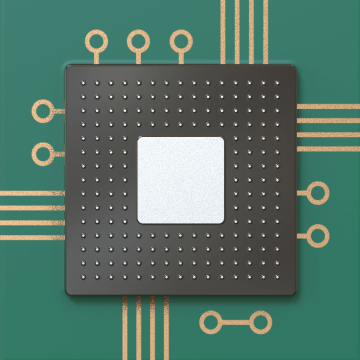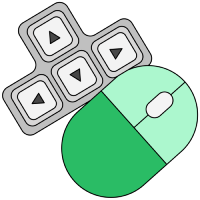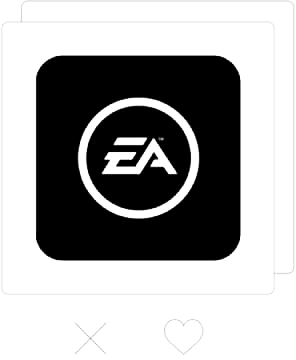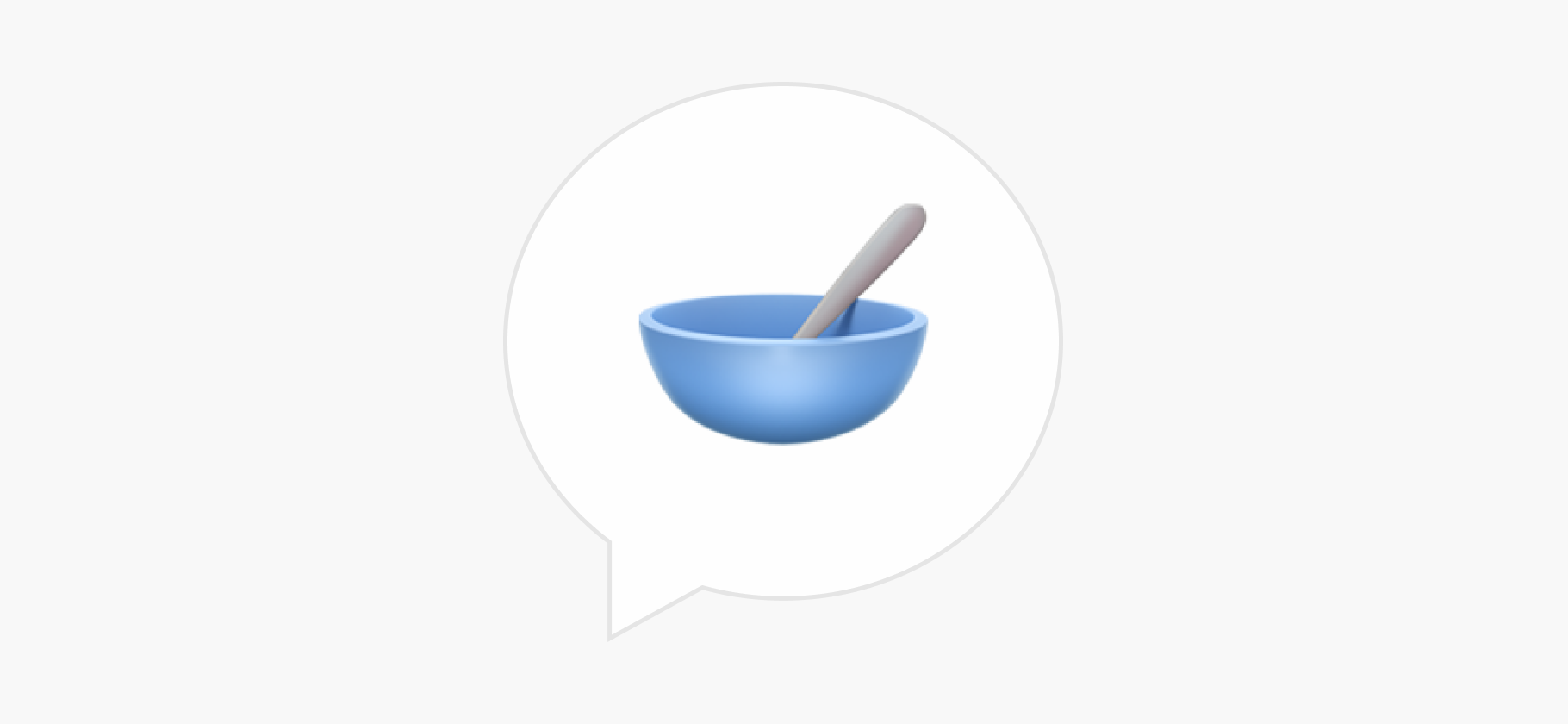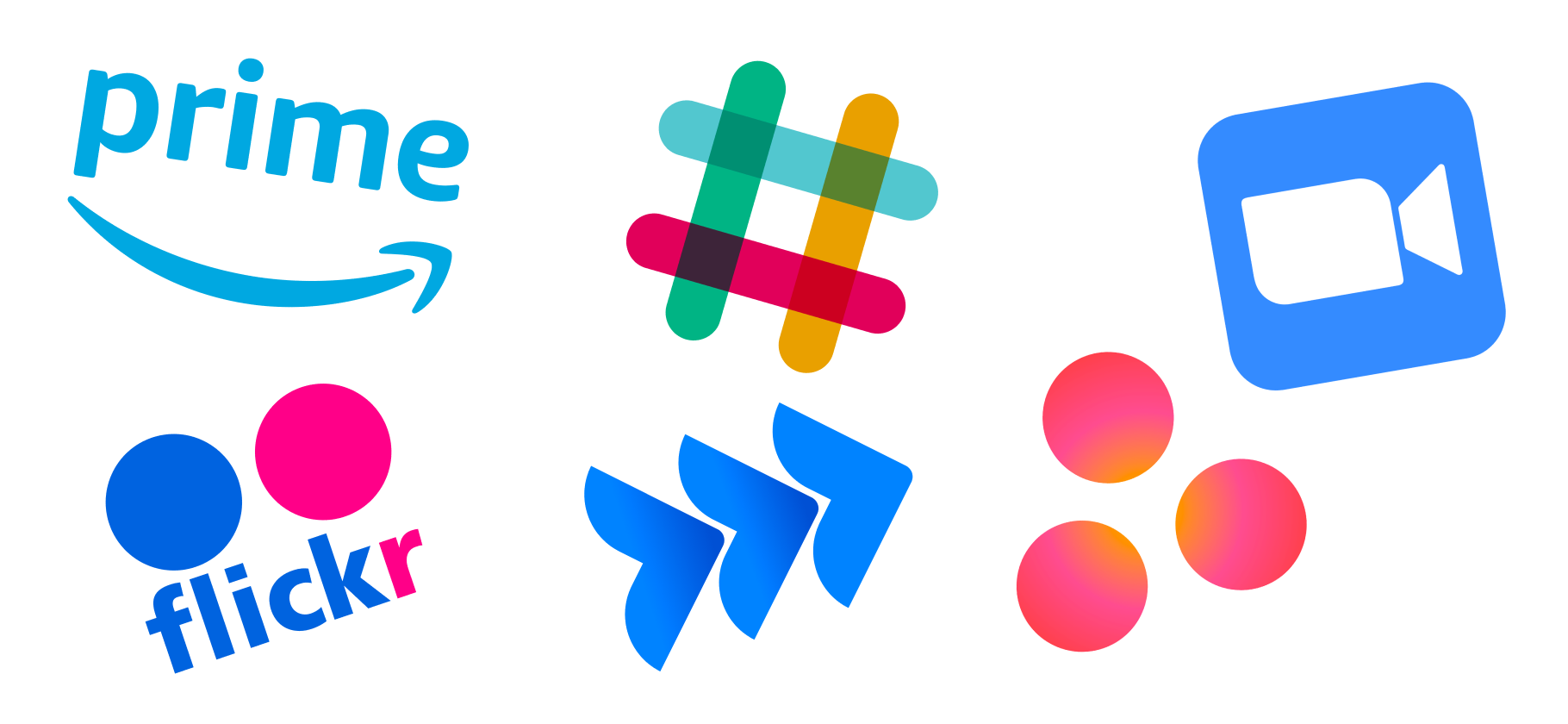Современные видеоигры становятся красивее, реалистичнее и… тяжелее.
Мощные игровые ПК с ними еще как-то справляются, а вот владельцам рабочих ноутбуков и устаревших компьютеров приходится чем-то жертвовать: либо под нож идет производительность ради высокого разрешения, либо качество картинки — ведь иначе количество кадров в секунду не увеличить. Но здесь можно найти баланс, и секрет заключается в правильных настройках графики.
В этой статье мы расскажем, какими опциями можно пожертвовать и не заметить разницы, а какие лучше трогать по минимуму, чтобы не испортить впечатление от игры некачественным визуалом.
Что вы узнаете из этого материала
Почему игра может тормозить
Производительность в видеоиграх принято мерить значениями FPS — frames per second. Это кадровая частота, то есть количество кадров в секунду. Чем выше FPS, тем плавнее картинка.
Во время игры значения FPS меняются: если нагрузка на компьютер увеличивается в более сложной игровой сцене, количество кадров в секунду падает. Человеческий глаз улавливает малейшие изменения в кадровой частоте: резкое снижение уровня мы воспринимаем как те самые «тормоза».
Объясню на примере. Предположим, вы исследуете игровой уровень, в котором ничего не происходит, — FPS стабильно высокая. Затем начинается динамичная сцена с кучей спецэффектов, и кадровая частота падает, потому что нагрузка на ПК резко повышается. Действие на экране становится более рваным и дерганным, это раздражает.
Чтобы избежать торможения, в играх принято ограничивать «потолок» FPS, даже если компьютер может время от времени выдавать более высокие значения. Глаз привыкает к определенной частоте кадров, поэтому низкая, но стабильная FPS приятнее, чем «плавающая».
Добиться стабильной FPS можно двумя способами: либо занизить настройки графики так, чтобы компьютер с легкостью выдавал 60 FPS, либо сделать их умеренно средними или даже высокими — но выставить ограничение в 30 FPS. В первом случае изображение будет плавным, но не слишком подробным, а во втором — более детализированным и четким, но одновременно и более дерганным.
- 60 FPS
- негласный стандарт для количества кадров в секунду. Если игра ну очень требовательная, достаточно стабильных 30 FPS
Чем мощнее машина, тем больше FPS она успевает обрабатывать. Но требования игр растут с каждым годом: компьютеры, которые были самыми мощными несколько лет назад, уже не так хорошо работают с современным геймплеем. К примеру, на топовом для 2014 года ПК (i7 4770k, GTX 980, 16 ГБ ОЗУ) недавняя Cyberpunk 2077 может тормозить: чтобы этого избежать, игроку придется повозиться с настройками графики, которые позволят увеличить производительность.
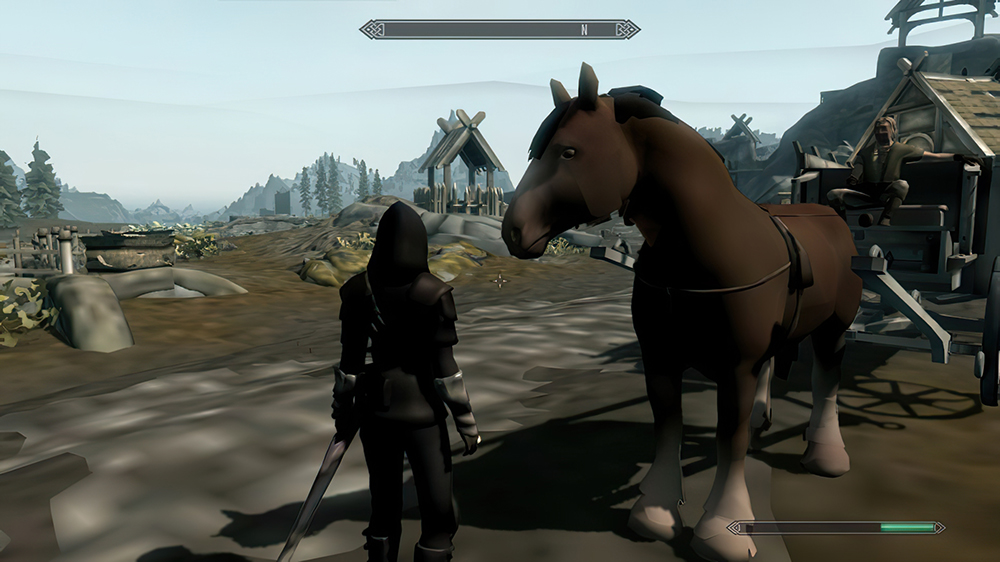
30 FPS достаточно, если вы играете в сюжетную или кинематографичную игру: качество изображения будет выше, а игровой процесс не пострадает. Но некоторые игры рассчитаны минимум на 60 FPS — например, многопользовательские шутеры Counter-Strike или Call of Duty, где важна скорость реакции.
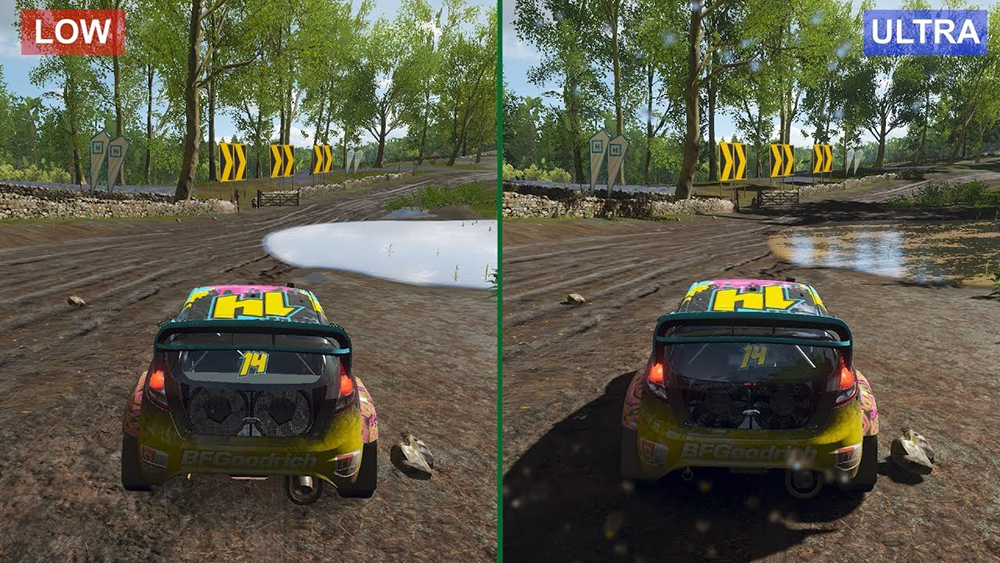
Выше 60 кадров в секунду поднимать графику нет смысла: большинство мониторов просто не смогут воспроизвести FPS выше. Дело в том, что у каждого дисплея есть еще и частота обновления экрана, которая зачастую равна 60 Гц: это означает, что картинка на дисплее обновляется 60 раз в секунду. Соответственно, если кадровая частота окажется выше частоты обновления экрана, на мониторе попросту не будет видно разницы.
Одни настройки графики ресурсоемкие, а другие — не очень. Более того, занижение некоторых параметров может практически не сказаться на качестве картинки, но убрать пресловутые «тормоза».
Например, опции для света, теней и отражений. Они сильно влияют на производительность, но их изменения не всегда заметны на экране — некоторые сцены всего лишь потеряют красивые блики и полутона.
Ниже я перечислил самые распространенные настройки графики в порядке их влияния на качество графики. Параметры с припиской «Без потерь» обычно высвобождают немало FPS, но картинку портят не сильно. А там, где указано «С заметными потерями» или «Выжать еще чуть-чуть», придется пойти на компромиссы.
Важно помнить, что советы могут подойти не для всех игр: в разных проектах графика работает по-разному. Эффект от смены параметров может оказаться как слабее, так и значительно сильнее. Чтобы быть точно уверенным в результате и не тратить много времени на настройку, можно воспользоваться специальным гайдом для конкретной игры — например, для Cyberpunk 2077.
Но готовые решения есть не для всех игр. Эта статья поможет настроить игру самостоятельно, учитывая возможности конкретного компьютера. Вот чем можно пожертвовать в угоду производительности, не потеряв в качестве, — или намеренно ухудшив изображение.
Фоновое затенение
В англоязычном интерфейсе: ambient occlusion
Что нагружает: видеокарту
Фоновое затенение делает освещение в игровой сцене реалистичнее. Объекты отбрасывают тени там, где на пути у света лежат преграды: детали по углам или в окружении других предметов становятся темнее, а все, что открыто для источников света, — светлее.
Затенение сильнее всего заметно в помещениях, так что для игр в открытом мире этот эффект можно отключить или хотя бы поставить на самое низкое значение.
В интерфейсе игры настройки фонового затемнения могут скрываться за разными аббревиатурами. SSAO — самая старая техника затемнения, HBAO/HBAO+ — новее, но требовательнее и подходит только для видеокарт Nvidia, а HDAO — аналог HBAO, но для видеокарт AMD.


Тени
В англоязычном интерфейсе: shadows
Что нагружает: видеокарту
Если отключить тени полностью, есть риск получить слишком «плоскую» картинку. Но можно поставить их на среднее или низкое значение: тогда игра начнет работать заметно быстрее, а сами тени тоже останутся — разве что их края будут выглядеть более резко или пропадет несущественное затенение вдали.




Отражения
В англоязычном интерфейсе: reflections
Что нагружает: видеокарту и процессор
Отражения — один из самых ресурсозатратных эффектов. Но средние и низкие настройки отражений зачастую не так уж сильно отличаются от высоких, а разница в производительности значительная.
Секрет в том, что разработчики нередко «запекают» отражения — то есть предзагружают их в текстуры нужных поверхностей, чтобы не нагружать систему. Даже если совсем отключить этот параметр, некоторые зеркальные поверхности все-таки сохранят свои свойства.


Размытие в движении
В англоязычном интерфейсе: motion blur
Что нагружает: видеокарту
Размытие в движении — модный эффект, который размывает картинку во время резких ударов, поворотов и прочего экшена, чтобы геймплей смотрелся динамично. Далеко не во всех играх этот прием выглядит хорошо, и многие игроки предпочитают отключать его вообще и получать взамен вплоть до 10 дополнительных кадров в секунду.
Проблема с motion blur заключается еще и в том, что эффект хорошо выглядит лишь при высокой FPS: если компьютер тормозит, отключить этот параметр стоит в первую очередь.


Сглаживание
Что нагружает: видеокарту и процессор
Сглаживание — важный и сложный параметр: в зависимости от метода, с помощью которого компьютер будет обрабатывать изображение, максимальные настройки сглаживания могут как ухудшить, так и улучшить производительность.
Полностью отключать сглаживание я не рекомендую: этот параметр убирает из игры «лесенки» — ребристые линии, которые появляются из-за квадратной формы пикселей. Расположенные ровно по вертикали и горизонтали объекты выглядят гладко, но малейшее отклонение заставляет пиксели выстраиваться в своеобразные «ступеньки». А в движении эти «лесенки» еще и мерцают — это отвлекает.
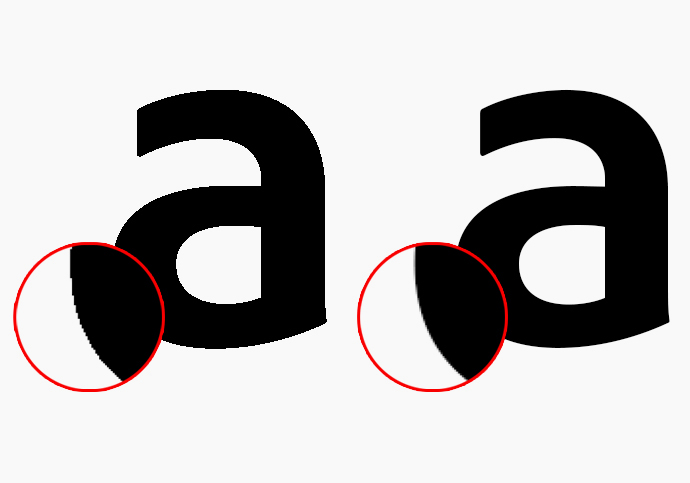
Расскажу об основных типах сглаживания, которые могут встретиться в играх, и о том, как правильно их настроить.
SSAA, или super-sampling anti-aliasing — «избыточная выборка сглаживания», — это самый «тяжелый» метод сглаживания: он обрабатывает объекты в более высоком разрешении.
К примеру, если у вас 1080p-дисплей, с включенным SSAA видеокарта может отрендерить объекты в 4К, а затем отмасштабировать их обратно до FullHD. Выглядит очень красиво, но переварить эту настройку смогут только самые мощные ПК, поэтому SSAA все чаще перестают добавлять в игры.
SSAA — лучший вариант, если вы хотите поиграть в старую игру: ресурсов она потребует мало, так что сглаживание не навредит, а изображение будет радовать глаз.

MSAA, или multisampling anti-aliasing — «множественная выборка сглаживания», работает по тому же принципу, что и SSAA, но применяется не на весь кадр, а только на ту его часть, где движок замечает «лесенки». Систему нагружает меньше, выглядит хорошо, но ровно до того момента, пока на экране не появится трава, волосы и прочие мелкие объекты: с ними MSAA справляется не всегда.


TAA, или temporal anti-aliasing — «временное сглаживание», анализирует идущие друг за другом кадры, чтобы избежать мерцания объектов. Хорошо работает в статичных эпизодах, так как сцена почти не меняется, но во время экшена нагрузка на систему сильно увеличивается — картинка может получиться слишком «мыльной».


FXAA, или fast approximate anti-aliasing — «быстрое приблизительное сглаживание», определяет самые контрастные границы между пикселями и размывает их. Впрочем, размываются даже те контрастные участки, где «лесенок» нет, так что картинка становится очень мыльной. Зато FXAA требует минимума ресурсов.
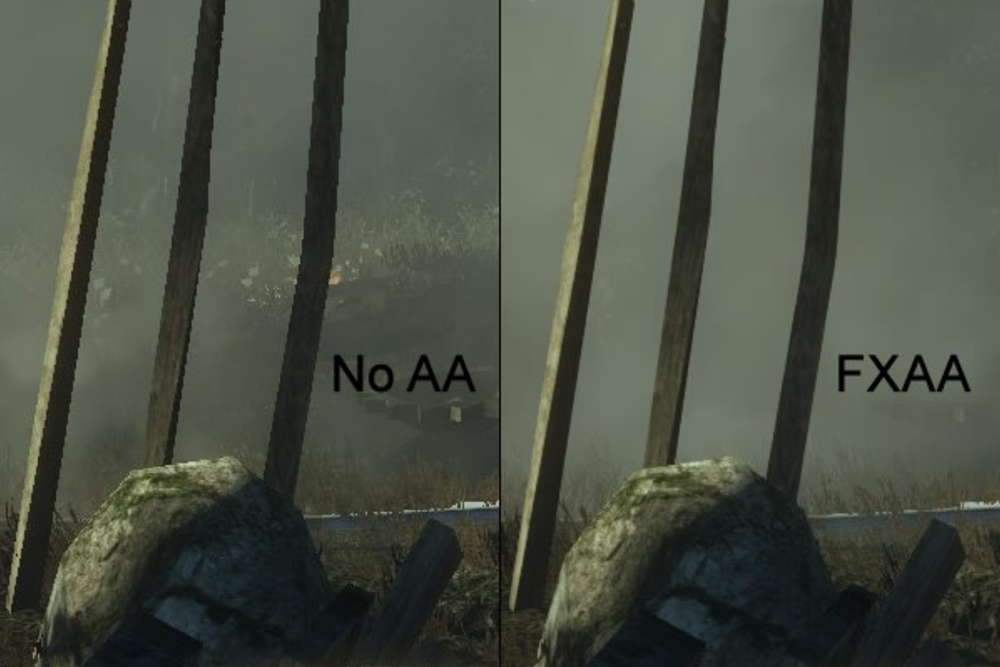
MLAA, или morphological anti-aliasing — «морфологическое сглаживание», распознает контрастные участки с паттернами в форме букв Z, U и L и размывает их. Это чуть более совершенный аналог FXAA, который задействует ресурсы не видеокарты, а процессора.
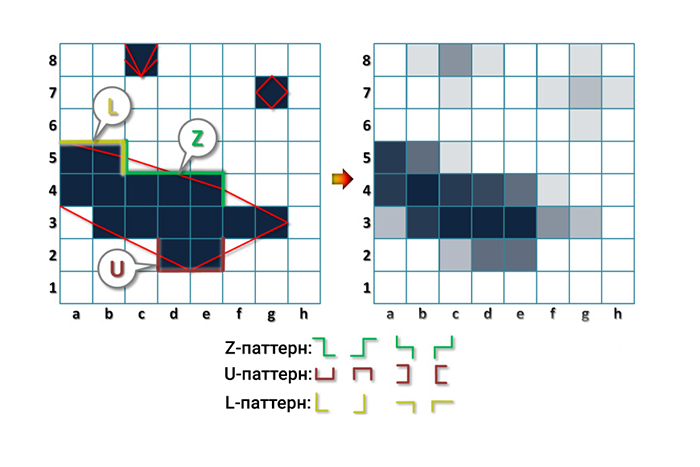
SMAA, или subpixel morphological anti-aliasing — «улучшенное субпиксельное морфологическое сглаживание», работает на основе MLAA, но дополнительно подключает суперсэмплинг, чтобы вернуть изображению четкость. Этот вариант сглаживания использует информацию о цвете, чтобы лучше распознавать края объектов, но и тратит больше ресурсов компьютера: в работе участвует еще и видеокарта. Результат получается лучше, чем у классических SSAA и MSAA, но алгоритм работает чуть медленнее.
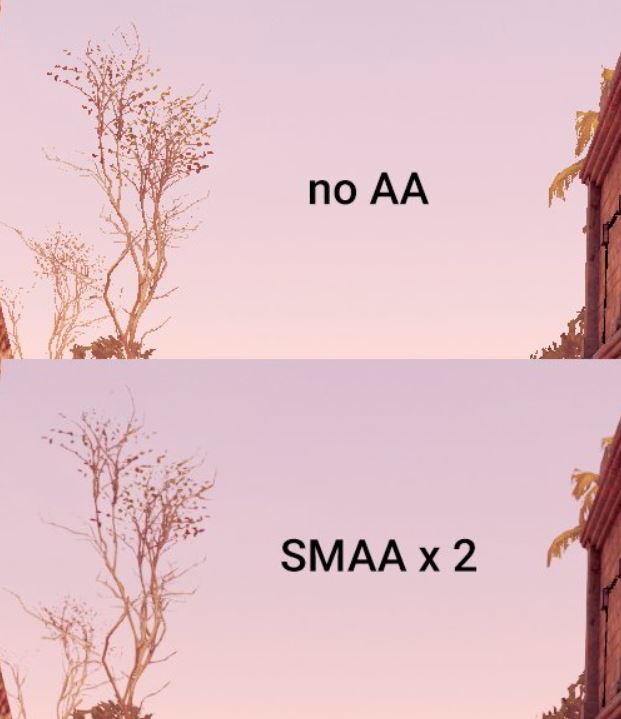
Nvidia DLSS 2.0, или deep learning super sampling — «суперсэмплинг глубокого обучения», — один из последних и самых инновационных типов сглаживания. В его основе лежит нейросеть, которая предварительно натренирована на десятках тысяч кадров эталонных изображений.
Она не только «очищает» картинку от лесенок, но и значительно повышает количество кадров в секунду. То есть этот вид сглаживания не ухудшает производительность, а, наоборот, улучшает ее.
Все потому, что нейросеть еще и искусственно увеличивает разрешение: компьютеру не приходится тратить ресурсы на настоящий рендеринг картинки. Если машина не умеет рендерить «нативное» 4К-разрешение, только FullHD, DLSS может подтянуть то, что получается, до почти таких же 4К.
К сожалению, DLSS доступен лишь на видеокартах Nvidia RTX серии 2060 и выше.
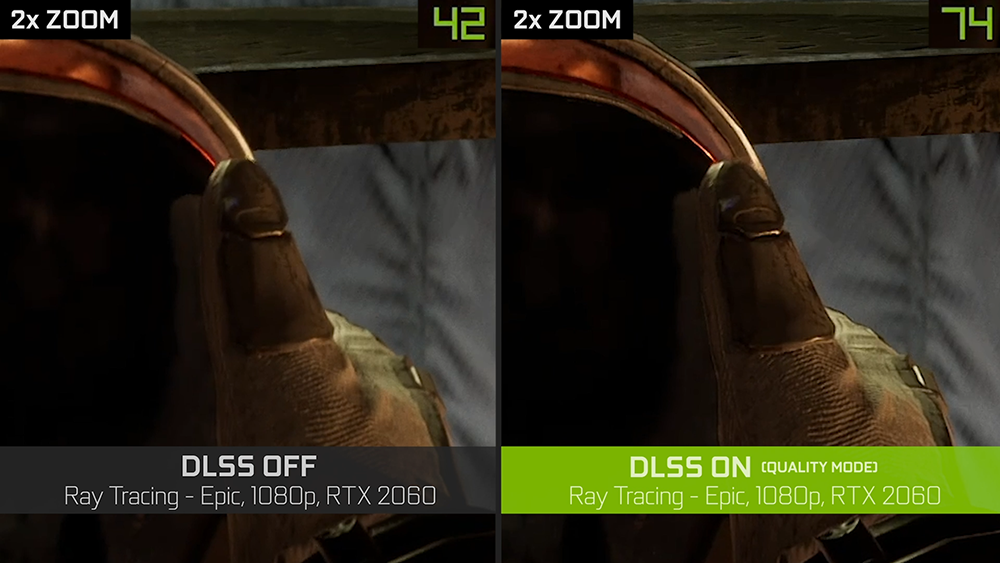
Вертикальная синхронизация
В англоязычном интерфейсе: V-Sync
Что нагружает: видеокарту
Вертикальная синхронизация принудительно ограничивает FPS до частоты обновления экрана. Если экран не может отобразить больше 60 FPS, видеокарта не будет работать впустую, а на картинке не возникнут «разрывы» — склеившиеся части двух разных кадров.

Но V-Sync — ресурсоемкая опция. Если FPS не хватает, ее можно отключить: стабильность картинки улучшится, а разрывы могут так и не появиться.
Качество текстур
В англоязычном интерфейсе: texture quality
Что нагружает: видеокарту
Параметр отвечает за качество всех текстур в игре. Чем выше значение, тем «чище» картинка, и наоборот — при низких значениях изображение становится чересчур мыльным.
Выставлять высокое качество текстур имеет смысл, только если на видеокарте большой объем видеопамяти — иначе более четкие, а значит, и тяжелые текстуры не будут успевать прогружаться. В зависимости от игры стоит поэкспериментировать с настройками — картинка может остаться приемлемой и с минимальным качеством параметра.
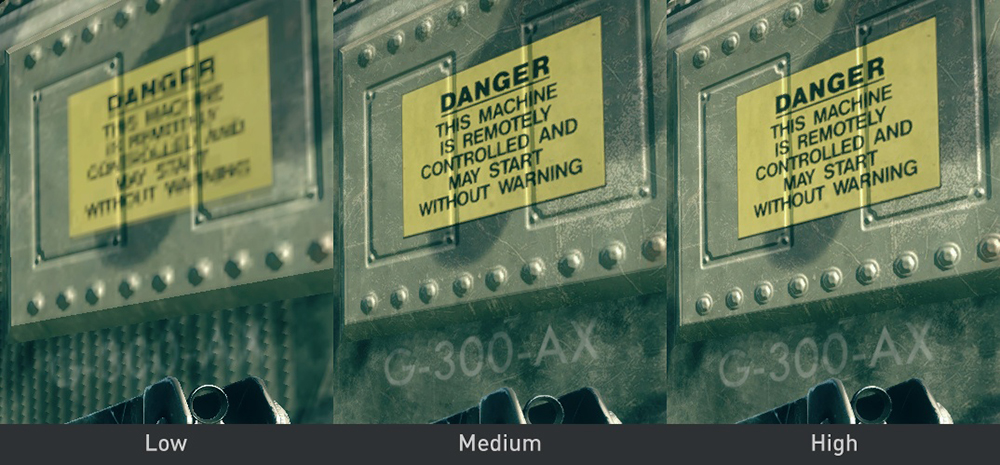
Качество освещения
В англоязычном интерфейсе: lighting quality
Что нагружает: видеокарту
Качество освещения влияет на все источники света в игре: от свечки на столе до автомобильных фар. Параметр делает картинку в разы реалистичнее — каждая виртуальная лампочка освещает свою часть пространства, добавляет необходимые блики, игру света и тени. Но максимальные установки освещения могут уменьшить значение FPS на 20—30 кадров.
Дать универсальные советы по настройке освещения сложно: в каждой игре этот параметр по-разному изменяет картинку. Но как минимум стоит отказаться от «ультра-» и «очень высоких» настроек: самые необычные и редкие источники освещения вроде света от луны и зажигалки в руках персонажа перестанут работать, зато увеличится частота кадров.
Чем ниже уровень параметра, тем больше это заметно на экране: например, в ПК-версии Days Gone уже на средних настройках пропадают многие сопутствующие эффекты вроде отражений и теней.


Объемное освещение и туман
В англоязычном интерфейсе: volumetric lighting/fog
Что нагружает: видеокарту
Эффект отвечает за красивую прорисовку тумана, дыма, пыли и света, который проходит сквозь частицы. Объемное освещение может серьезно нагрузить систему — поэтому есть смысл его отключить, если это не сильно изменит картинку. Если же без него становится все плохо, стоит перейти от высоких настроек к средним: разница между ними обычно почти не заметна.


Дальность прорисовки
В англоязычном интерфейсе: draw distance
Что нагружает: процессор и оперативную память
Дальность прорисовки отвечает за расстояние, на котором игрок видит детали локации: кусты, деревья, траву и здания. В играх с большими и открытыми локациями этот параметр особенно важен: иначе холмы вдали лишатся растительности, а объекты порой будут появляться прямо под носом.
Но draw distance сильно бьет по производительности: на отрисовку целой локации до горизонта уходит много ресурсов. Поэтому если игра в основном предлагает закрытые локации, расстоянием прорисовки можно пожертвовать.
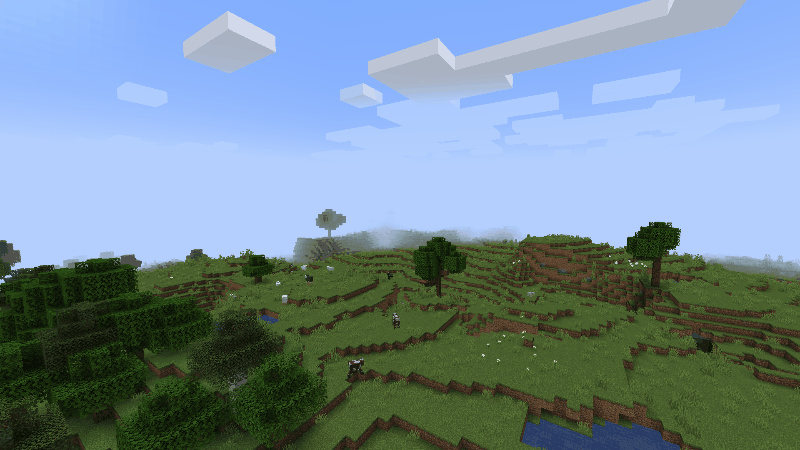
Детализация растительности
В англоязычном интерфейсе: vegetation detail, terrain decoration
Что нагружает: процессор и видеокарту
Детализация растительности регулирует проработку деревьев и листвы. Оптимальная настройка параметра зависит от конкретной игры, но ставить его на самый минимум не стоит — иначе густой лес рискует превратиться в поляну с парой кустов.
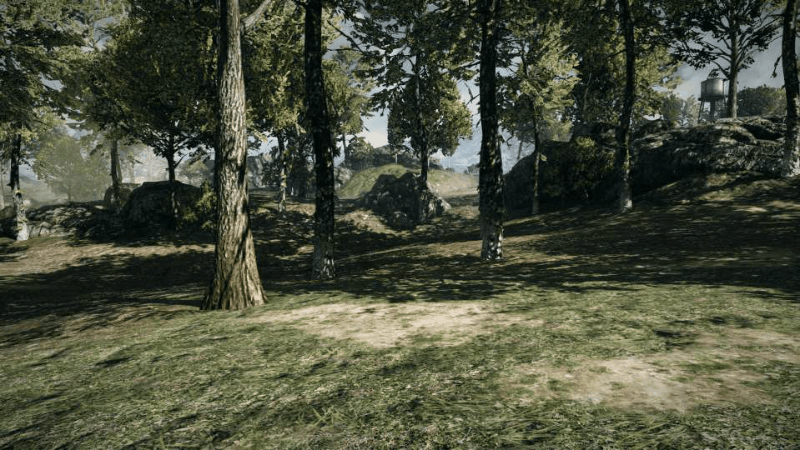
Трассировка лучей
В англоязычном интерфейсе: ray tracing
Что нагружает: видеокарту
Рейтрейсинг — самый актуальный и в то же время неподъемный графический тренд последних лет. Трассировка имитирует реальное распространение света — путь лучей, их отражение от поверхностей, возникающие в процессе тени и блики. Главная особенность рейтрейсинга — это физическая симуляция света и отражений, а не их имитация, как в предыдущих настройках.
Если компьютер тормозит во время игры, то все настройки, в названии которых есть аббревиатура RT, лучше отключить сразу. Впрочем, обычно игры вовсе не позволяют их включить — трассировку поддерживают лишь видеокарты Nvidia серии RTX.
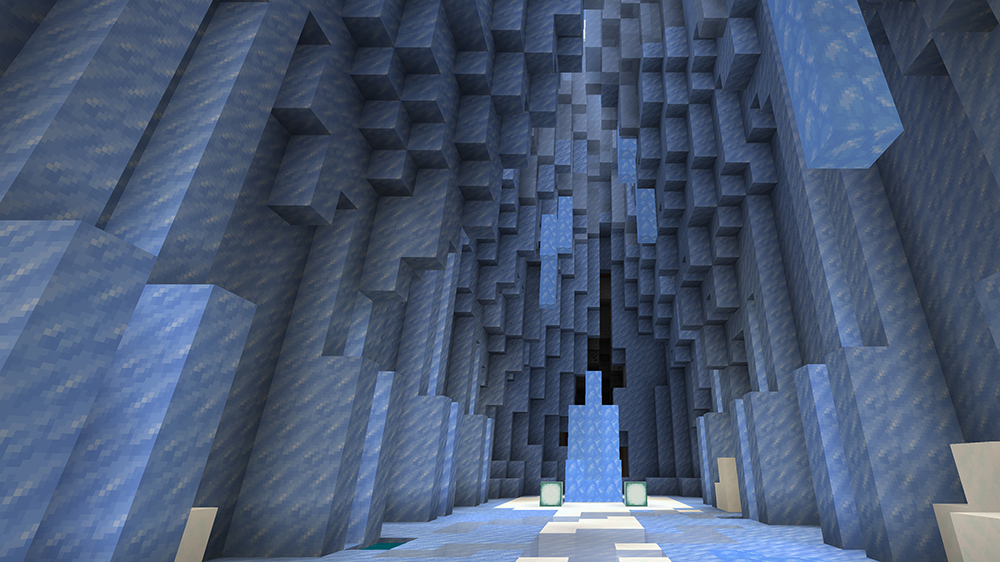
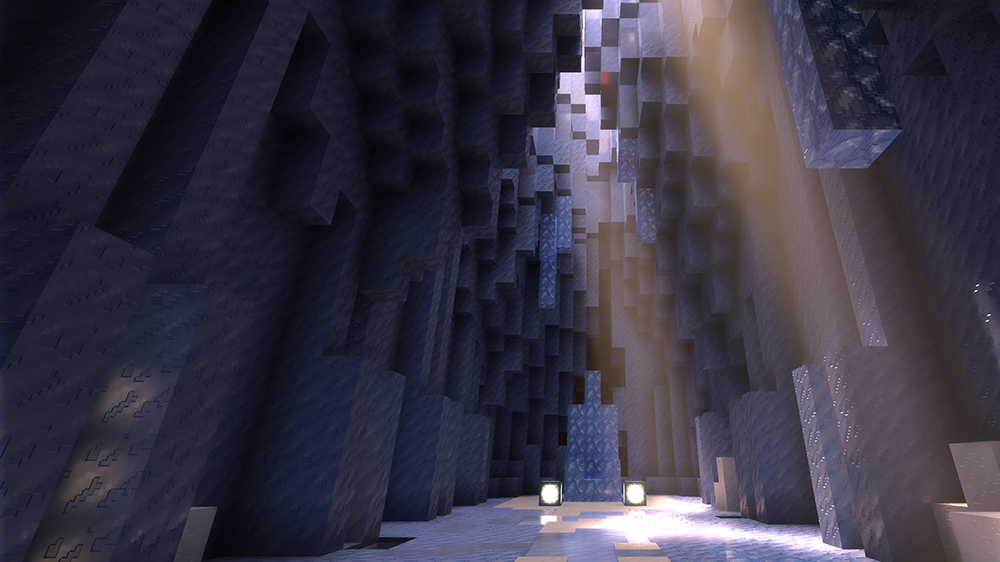
Частицы
В англоязычном интерфейсе: particles
Что нагружает: процессор
Частицы — это эффекты от взрывов, огня и заклинаний. Чем выше этот параметр, тем больше будет искр, щепок и пыли, поэтому настройка здесь простая: если в динамичных сценах игра начинает тормозить, пробуйте постепенно уменьшать качество частиц.


Дальность теней от растительности
В англоязычном интерфейсе: foliage shadows distance
Что нагружает: процессор и видеокарту
Параметр регулирует расстояние, на котором трава и кроны деревьев начинают отбрасывать тени. Он встречается не во всех играх, но если такой пункт есть в настройках, его можно выкрутить на минимум: это добавит несколько кадров в секунду, а качество картинки почти не изменится.


Размер текстурной памяти, пул текстур
В англоязычном интерфейсе: texture pool
Что нагружает: видеокарту
Параметр не влияет на качество текстур, только на частоту их подгрузки. Если чувствуете, что видеокарта не справляется — случаются тормоза, пул можно смело ставить на минимум. Так нагрузка уменьшится, но время от времени могут встречаться размытые, еще не прогрузившиеся текстуры.
Разрешение
В англоязычном интерфейсе: resolution
Что нагружает: видеокарту
Изменение разрешения — это серьезный компромисс, на который иногда приходится идти ради производительности. Конечно, всем нравится, когда игра максимально использует возможности экрана, — особенно если речь о новом 4К-мониторе. Но вывод графики в разрешении 4К (3840×2160) гораздо сильнее нагружает систему, чем в привычном FullHD (1920×1080).
Если у вас уже и так стоит FullHD, снижать разрешение еще сильнее рискованно: картинка может стать очень размытой. На этот случай в некоторых играх есть дополнительные опции.
Resolution scaling или resolution rendering оставляет интерфейс — меню, текст, полоску здоровья — в «настоящем» разрешении, а сам игровой мир обрабатывает в уменьшенном. Например, если вы поставите scaling 85%, то все надписи и важные для восприятия элементы останутся четкими, а сама игра станет более «размытой» — зато освободит ресурсы системы.
Адаптивное, или динамическое, разрешение, или adaptive/dynamic resolution, позволяет самой игре регулировать разрешение экрана в зависимости от нагрузки на систему. Если галочка адаптивного разрешения включена, движок поддерживает минимальное количество кадров в секунду ценой снижения разрешения в самых «тяжелых» сценах: когда что-то взрывается, горит, повсюду летают заклинания.
Обычно игрок может сам задать минимальную FPS, но нужно помнить, что чем выше желаемая планка, тем сильнее будет размываться изображение.
Угол обзора
В англоязычном интерфейсе: field of view, FOV
Что нагружает: процессор
Большой угол обзора полезен в мультиплеерных играх, а в других его можно безболезненно уменьшить до 70 градусов. Это поможет увеличить производительность: даже сравнительно невысокое значение в 90 градусов заставляет движок обрабатывать гораздо больше объектов в кадре.
Еще меньше угол обзора лучше не делать: на низких значениях FOV некоторых игроков начинает укачивать.


Глубина резкости
В англоязычном интерфейсе: depth of field
Что нагружает: видеокарту
Глубина резкости имитирует фокусировку и размытие заднего плана — прямо как на настоящих камерах. В играх, которые делают акцент на сюжете и постановке, этот эффект добавляет шарма важным сценам и помогает сфокусировать внимание игрока. Но так как это лишь имитация фокусировки, выглядит она не всегда убедительно и в некоторых случаях сильно бьет по производительности. Так что глубину резкости можно смело поставить на минимум и выиграть около 5 кадров в секунду — или вовсе отключить, если вам так больше нравится.


5 хороших игр, которые без проблем пойдут даже на слабом компьютере
Если вы мечтаете пройти конкретную игру, а компьютер ее не тянет — придется разбираться в настройках и тратить часы на то, чтобы найти идеальный баланс между графикой и производительностью. Но иногда хочется просто поиграть в компьютер и ни о чем не думать. На этот случай собрали игры, которые без проблем работают даже на старых и не очень мощных машинах:
- Hades — графика выполнена в стиле анимации, а потому не нагружает систему.
- The Elder Scrolls V: Skyrim — старая, но проверенная временем игра.
- Minecraft — легко настроить под любую систему.
- Into the Breach — выполнена в пиксельной стилистике, мощный ПК не нужен.
- Cities: Skylines — не совсем требовательный, но все еще красивый градостроительный симулятор.